মাইক্রোসফ্ট অফিস ওয়ার্ড সম্পাদক (এবং অনুরূপগুলি) ব্যবহারকারীর ইচ্ছা অনুযায়ী পাঠ্য নকশা করার ক্ষমতা সরবরাহ করে। অনেক সম্পাদনা ফাংশন স্বয়ংক্রিয়ভাবে প্রয়োগ করা হয়, যদি তাদের প্রয়োজন না হয় তবে ব্যবহারকারী নিজেই পাঠ্যটি সংশোধন করতে পারেন। সুতরাং, অনুচ্ছেদের মধ্যে ব্যবধান কমিয়ে আনার জন্য, আপনাকে বেশ কয়েকটি ক্রিয়া সম্পাদন করতে হবে।
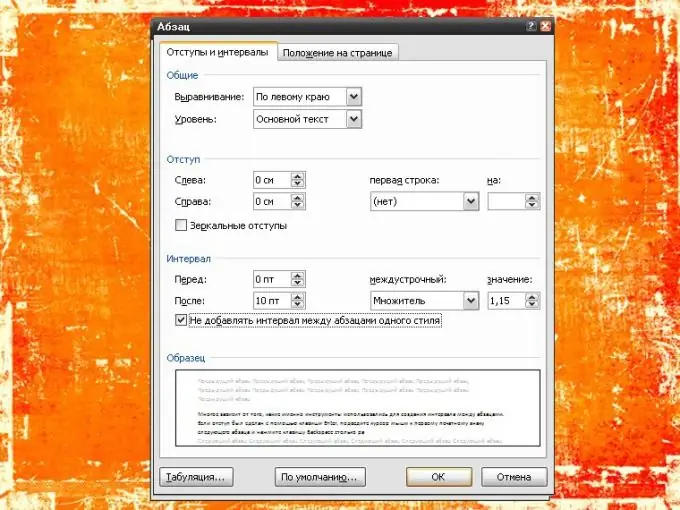
নির্দেশনা
ধাপ 1
অনুচ্ছেদের মধ্যে ব্যবধান তৈরি করতে কোন সরঞ্জামগুলি ব্যবহার করা হয়েছিল তার উপর অনেক কিছুই নির্ভর করে। যদি আপনি এন্টার কী দিয়ে ইন্ডেন্ট করেন তবে পরবর্তী অনুচ্ছেদের প্রথম মুদ্রণযোগ্য অক্ষরের উপর মাউস কার্সারটি সরান এবং ব্যাকস্পেস কীটি যতবার প্রয়োজন ততবার টিপুন।
ধাপ ২
ইনডেন্টস এবং স্পেসিং তৈরি করতে ব্যবহৃত স্পেস এবং অনুচ্ছেদের চিহ্নগুলি হ'ল ফর্ম্যাটিং অক্ষর; এগুলি সাধারণত লুকানো থাকে। আপনাকে কত "অদৃশ্য" মুদ্রণযোগ্য অক্ষর অপসারণ করতে হবে তা জানতে, "হোম" ট্যাবে যান এবং "¶" চিহ্নের "অনুচ্ছেদ" বিভাগে ক্লিক করুন।
ধাপ 3
পদক্ষেপের সংখ্যা হ্রাস করতে, আপনি একটি অনুচ্ছেদের শেষ মুদ্রণযোগ্য অক্ষর থেকে পরবর্তী অনুচ্ছেদের প্রথম মুদ্রণযোগ্য অক্ষর থেকে দূরত্বে মাউসটি নির্বাচন করতে পারেন এবং একবার এন্টার বা মুছুন কী টিপতে পারেন।
পদক্ষেপ 4
যদি আপনার পাঠ্যের অতিরিক্ত অনুচ্ছেদের চিহ্ন না থাকে তবে পাঠ্য শৈলীর পরিবর্তন করুন। এটি করতে, "হোম" ট্যাবে যান এবং "স্টাইলস" বিভাগে, "কোনও ফাঁক নয়" বিকল্পটি নির্বাচন করুন বা আপনি যা ভাবেন তা সবচেয়ে ভাল কাজ করবে। দ্রুত অ্যাক্সেস সরঞ্জামদণ্ডে আপনি যে স্টাইলটি চান তা প্রদর্শন করার কোনও থাম্বনেইল না থাকলে অতিরিক্ত বিকল্পগুলি খোলার জন্য স্টাইল বিভাগে তীর বোতামটি ক্লিক করুন।
পদক্ষেপ 5
আর একটি উপায় আছে যা আপনি অনুচ্ছেদের মধ্যে ব্যবধান কমিয়ে আনতে পারেন। আপনার প্রয়োজনীয় অনুচ্ছেদগুলি নির্বাচন করুন এবং "হোম" ট্যাবে তীর বোতামের "অনুচ্ছেদ" বিভাগে ক্লিক করুন বা পাঠ্যে ডান ক্লিক করুন এবং ড্রপ-ডাউন মেনুতে "অনুচ্ছেদ" নির্বাচন করুন। একটি নতুন ডায়ালগ বক্স খুলবে।
পদক্ষেপ 6
যে উইন্ডোটি খোলে, "ইনডেন্টস এবং স্পেসিং" ট্যাবে যান এবং শিলালিপিটির বিপরীতে ক্ষেত্রের মধ্যে চিহ্নিতকারীটি সেট করুন " ব্যবধান "বিভাগে" একই স্টাইলের অনুচ্ছেদের মধ্যে ব্যবধান যুক্ত করবেন না "। ঠিক আছে বাটনে ক্লিক করুন - "অনুচ্ছেদ" উইন্ডোটি স্বয়ংক্রিয়ভাবে বন্ধ হয়ে যাবে, নতুন সেটিংস প্রয়োগ করা হবে।






